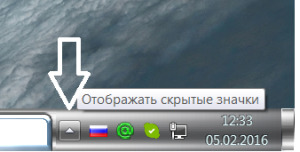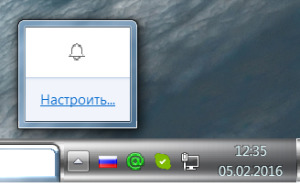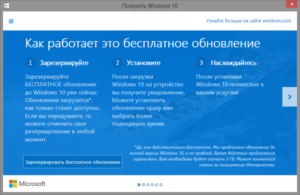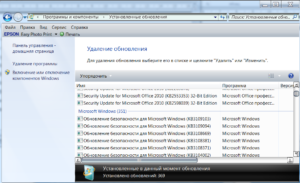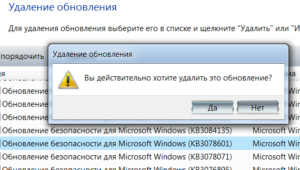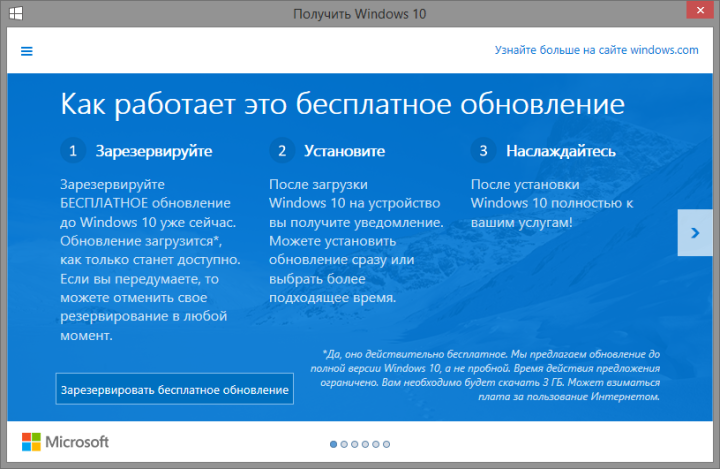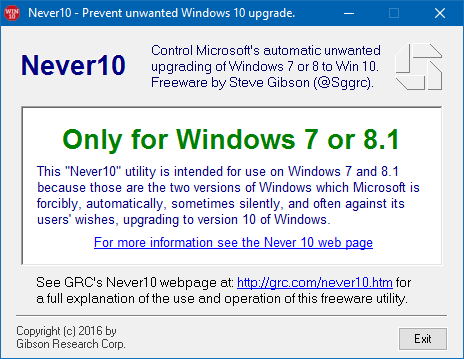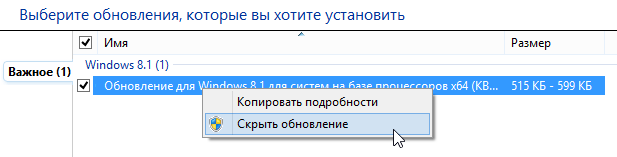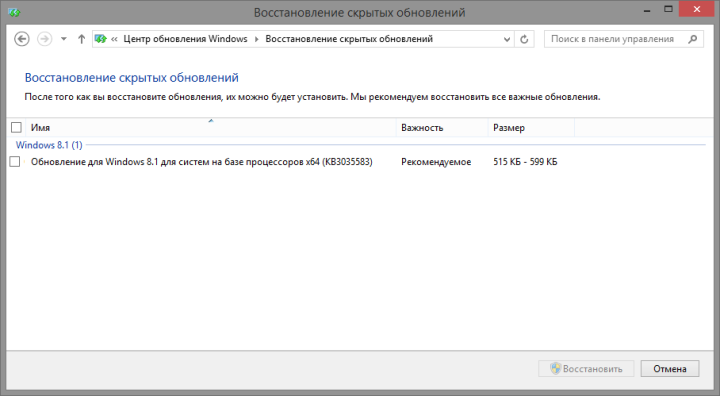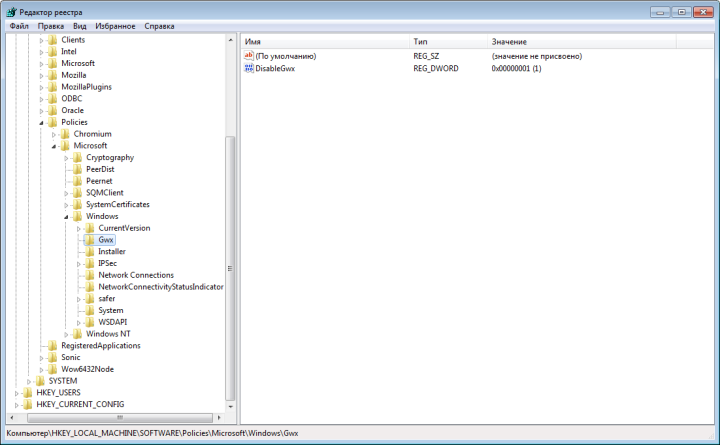- Обновление до Windows 10 – как убрать значок и отключить Update?
- Как убрать сообщение «Установить Windows 10»?
- Установка ДЕСЯТКИ без согласия пользователя
- Убираем сообщение «Установить Windows 10» через панель управления
- Как убрать напоминание «Обновить до Windows 10» в редакторе реестра?
- Как отключить предложение «Получить Windows 10» в Windows 7 и 8.1
- Способ 1 (самый простой)
- Способ 2
- Способ 3
Обновление до Windows 10 – как убрать значок и отключить Update?
Около месяца осталось до официального выхода Windows 10. «Как убрать значок с предложением обновления до Windows 10?» – именно таким вопросом задались пользователи седьмой и восьмой версий этой ОС после применения очередной порции апдейтов. Если назойливое уведомление (которое «штатными» средствами не убрать) Вам надоело, и Вы не горите желанием что-то «резервировать», то предлагаемая инструкция поможет отключить рекламу и заблокировать дальнейшую возможность её появления.
Windows 10 может оказаться вполне годным продуктом, но назойливое «предложение, от которого невозможно отказаться» изрядно мозолит глаз. Оно, конечно, не возникло из ниоткуда – это результаты официального обновления от Microsoft под кодовым именем «KB3035583», опубликованного 14 мая 2015 года. Самые догадливые уже всё поняли – необходимо удалить этот пакет и предложение зарезервировать Windows 10 исчезнет. Если требуется помощь в удалении – читайте дальше.
Первым делом необходимо открыть «Центр обновления Windows». Для этого в строке поиска меню «Пуск» введите «центр обновления». Среди результатов найдётся соответствующий пункт. Запустите его и в левой части открывшегося окна выберите пункт «Установленные обновления». В отобразившемся списке будет и названное выше «новшество» под кодовым именем «KB3035583». Выделите его и нажмите кнопку «Удалить» над списком. Подтвердите удаление и дальнейшую перезагрузку операционной системы.
После того, как Windows снова загрузится – значок в области уведомлений не появится, но… Механизм поиска официальных обновлений вновь предложит установить только что удалённый пакет с номером KB3035583. Чтобы случайно не установить его в дальнейшем – нужно указать установленной Windows о том, чтобы она игнорировала его в дальнейшем. Для этого снова откройте центр обновления и в контекстном меню предложенного «важного» пакета выберите «Скрыть обновление».
Нет никаких гарантий, что Microsoft при запуске в массы своего нового детища не выпустит ещё один (или не один) «важный» апдейт с предложением уже не зарезервировать, а непосредственно скачать Windows 10. Здесь остаётся только следить за системой и вовремя вычищать подобные (почти AdWare) новшества. Кстати говоря, судя по заявлению производителя – Windows 10 будет последней версией «винды». Но не стоит пугаться! Суть сего заявления в том, что дальнейшее развитие самой популярной операционки будет происходить исключительно за счёт обновлений. Вполне вероятно, что штатными средствами отказаться от их установки будет невозможно: подключились к Интернету – получили очередную «дозу» новинок…
Обратите внимание : 583-й пакет обновления тесно связан с обновлением KB2952664. Точнее – 664-й управляет загрузкой 583-го на компьютер «жертвы». Так что при должном отношении для избавления от GWX (Get Windows X) желательно обходить стороной и 664-й апдейт. И не зря мы в отношении пользователя (или админа) использовали слово «жертва», поскольку рекламный модуль GWX распространяется с применением технологий похожих на способы распространения вирусов. Одно то, что для доставки рекламного модуля «GWX» Microsoft использует канал доставки важных обновлений безопасности – может сильно испортить мнение о Windows в целом у владельцев PC.
В некоторых источниках есть информация о том, что для удаления «Get Windows X» следует провести чистку системы от:
- KB2952664
- KB3035583
- C:\Windows\System32\GWX
- C:\Windows\SoftwareDistribution\Download\*KB2952664*
- C:\Windows\SoftwareDistribution\Download\*KB3035583*
- ВСЕ записи реестра с KB2952664
- (желательно) KB3035583
Microsoft сделала такой сложный для обычного пользователя способ удаления GWX по понятным причинам: продвижение Windows 10 в массы. Если Вы решили «почистить» систему без средств автоматизации, то учтите, что стоит пропустить хоть несколько записей в реестре (более, чем из 80-ти), то труды по изгнанию рекламного модуля из системы, скорее всего, будут напрасными.
Свет в конце тоннеля? По заверениям Microsoft – бесплатно обновиться до «десятки» можно только по 29 июля 2016 года. После указанной даты MS обещает удалить чрезвычайно назойливое рекламное предложение с компьютеров под управлением предыдущих версий «окон». Цитата с официального сайта MS: «“Get Windows 10” app will be removed from Windows 7/8.1 after July 29th upgrade offer ends». Вполне вероятно, что эта новость порадует приверженцев популярной «семёрки». Тем же, кто решится в конечном итоге на отчаянный шаг с переходом на W10, придётся выложить $119 за лицензию на Home версию, и $199 на Professional версию.
Впрочем, ничто не мешает удалить предложение бесплатного обновления и так же вероломно выкидывать на экраны предложение о платном переходе. Или через некоторое время опять сделать временную акцию по бесплатному переходу или с некоторой скидкой… Так что, как и прежде, советуем «держать руку на пульсе» и с осторожностью устанавливать «рекомендуемые обновления» на свою Windows. Особенно это касается корпоративного сектора, в частности – «боевых» серверов.
Как убрать сообщение «Установить Windows 10»?
Установка ДЕСЯТКИ без согласия пользователя
Корпорация — гигант Microsoft рационализировала монетарную политику, создала новую концепцию заработка на своих программных продуктах и сменила порядок обновления версий Windows с Семёрки и Восьмёрки до Windows 10. С этого момента установка Windows 10 может начинаться автоматически. Так как убрать сообщение «Установить Windows 10»?
Если на компьютере с установленной ОС windows 7 или windows 8 в разделе обновлений выбран автоматический способ обновления операционной системы, то процесс установки windows 10 сможет запускаться без санкции пользователя.
Часто юзеры-новички жмут кнопочку «Установить» обновление, не вникая в суть предложенного программного обеспечения. Можно настроить систему для установки обновлений только в ручном режиме. Корпорация Microsoft сообщала, что бесплатно обновление Оси до win 10 будет продолжено лишь до 29.07.2016 и отказаться от установленной Windows 10, можно в течение месяца с момента установки (точнее -31 день).
Убрать уведомление, показанное в заголовке, достаточно легко! Всего-то нужно изменить поведение значка GWX о загрузке windows 10!
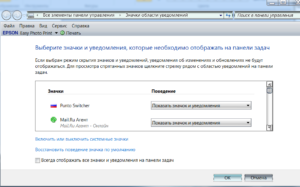
Сообщений в области уведомлений в трее больше не будет!
Однако это не уберёт само приложение gwx.exe, находящееся по адресу С:\Windows\System 32\GWX. Окно этого приложения:
Можно ознакомиться с предложениями софт гиганта, тем более что навязываемое обновление совершенно бесплатно. Но…нужно продумать множество нюансов. В частности, вопросы совместимости уже работающего программного обеспечения, к тому же приспособленного и настроенного под конкретного пользователя. Но это другая тема!
Для пользователей не желающих обновлять свою любимую Винду в данный момент существует два радикальных способа избавиться от надоедливого напоминания:
- убрать автоматическое обновление через панель управления;
- убрать напоминания о необходимости обновления через редактор реестра.
Рассмотрим оба случая.
Убираем сообщение «Установить Windows 10» через панель управления
Через «Панель управления» входим в «Установленные обновления», в поле «Поиск…» вводим названия искомых обновлений. Для компьютеров с установленной операционкой Windows 7 нужно найти и удалить обновления КВ 3035583, КВ 2952664, КВ 3021917. Если же вы работаете в системе Windows 8, ищите обновления под номерами КВ 3035583, КВ 2976978.
Удаляете выбранные пункты через контекстное меню (клик правой кнопкой мышки, после запроса – давим кнопку «ДА»!). После удаления всех найденных обновлений с предложенными номерами, произведите перезагрузку системы.
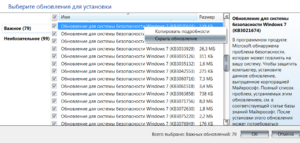
Впоследствии при желании можно вновь установить любые отключённые обновления, перейдя в раздел «Восстановить скрытые обновления», выбрать нужные и отказаться от невидимости.
Как убрать напоминание «Обновить до Windows 10» в редакторе реестра?
Открываем редактор реестра, файл regedit.exe в папке Windows на диске С:. В окне редактора открываем последовательно ветвь ключа HKEY_LOCAL_MACHINE\SOFTWARE\Policies\Microsoft\Windows\Gwx.
Если в указанной папке раздела Gwx нет, его создаём. ПКМ на вышестоящей папке, в этом случае — Windows\, в меню выбираем Создать — Раздел. Назначаем ему имя – Gwx.
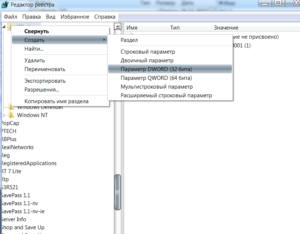
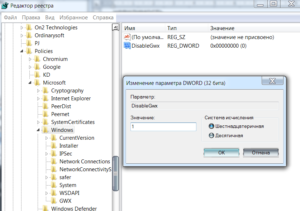

BT размером около трёх гигов, содержащую установочные файлы Десятки, даже при отключённом приложении Get Windows 10. Кстати, загрузка установщика Десятки автоматически производится на всех версиях Семёрки и Восьмёрки кроме «Корпоративная» и Windows Embedded.
Можно предотвратить такую несанкционированную загрузку установочных файлов Windows 10, но это тема другой статьи.
Успехов вам в вашем нелёгком труде!
Если у Вас остались вопросы по теме «Как убрать сообщение «Установить Windows 10»? «, то можете задать их в комментариях
Рейтинг статьи 5 / 5. Голосов: 2
Пока нет голосов! Будьте первым, кто оценит этот пост.
Как отключить предложение «Получить Windows 10» в Windows 7 и 8.1
Многие пользователи Windows 7 и 8.1 сегодня обнаружили у себя новый значок в области уведомлений, при нажатии на который предлагается Windows 10. Причем убрать этот значок никак нельзя, он висит в системном трее и в принципе не имеет команды «Выход» или что-то в этом роде. Максимум, что можно сделать, скрыть его в системном трее, но он по-прежнему будет висеть в памяти компьютера, что не есть хорошо. Если он вам надоел или предложение перейти на Windows 10 вас не интересует, то его можно легко отключить. Для этого необходимо проделать следующие простые действия.
Способ 1 (самый простой)
Самый простой и доступный способ для простого пользователя — воспользоваться специальной утилитой, которая все сделает автоматически. Таких программ последнее время было создано несколько штук и одна из них носит говорящее название Never10.
Работать с программой до безобразия просто — нужно просто запустить ее и нажать на кнопку «Disable Win10 Upgrade». В случае необходимости все можно будет в любой момент вернуть обратно с помощью этой же программы. В этом случае надо будет повторно нажать на ту же кнопку, название которой после отключения изменится на «Enable Win10 Upgrade».
Помимо отключения непосредственно предложения перейти на Windows 10, утилита удалит установочные файлы этой системы, если они уже были загружены. Общий объем данных составляет порядка 6.5 гигабайт.
Ну а если вы не ищите простых путей или не хотите пользоваться сторонними утилитами, воспользуйтесь одним из способов ниже.
Способ 2
- Открываем через «Панель управления» инструмент для установки и удаления программ и переключаемся в режим отображения обновлений системы (пункт «Просмотр установленных обновлений»).
- Если у вас Windows 7, то необходимо искать в списке обновления с номерами:
KB2952664
KB3021917
KB3022345
KB3035583
KB3050265
KB3050267
KB3065987
KB3080149
KB3083324
KB3083710
KB3139929
KB3146449
KB3150513
KB971033 - Если у вас Windows 8 или 8.1, то необходимо искать в списке обновления с номерами:
KB2902907
KB2976978
KB3022345
KB3035583
KB3044374
KB3046480
KB3050267
KB3065988
KB3068708
KB3075249
KB3075853
KB3080149
KB3083325
KB3139929
KB3150513
KB3146449 - Удалите обновления, выбрав соответствующий пункт в контекстном меню, которое вызывается правой кнопкой мышки.
- Выберите «Перезагрузить позже» по окончании процесса удаления и переходите к удалению следующего (если имеется больше одного обновления).
- Когда все обновления удалены, перезагрузите компьютер.
Теперь необходимо сделать так, чтобы данные предложение больше не появлялось на вашем компьютер, потому что в противном случае данные обновления снова будут установлены автоматически. Нет нужды отключать автоматическое обновление в целом, потому что это нецелесообразно и даже вредно. Нужно просто скрыть указанные выше обновления из списка предлагаемых, тогда они не будут установлены вновь.
Для этого откройте «Центр обновления Windows» через ту же «Панель управления» и найдите в списке обновления с указанными выше номерами. С помощью правой кнопки мышки вызовите контекстное меню и выберите пункт, который скроет обновления.
В случае необходимости можно будет восстановить скрытые обновления в будущем, для этого необходимо перейти в раздел «Восстановить скрытые обновления» и выбрать в нем те, что необходимо сделать снова видимыми.
Способ 3
С недавних пор Microsoft сообщили еще об одном способе отключения предложения перейти на Windows 10 с систем 7 и 8.1. Для этого надо в редакторе реестра открыть ключ
Возможно, что раздела Gwx не будет в папке …\Politics\Microsoft\Windows\, в этом случае его надо будет создать:
В нем создать параметр с названием DisableGwx типа REG_DWORD и указать в качестве значения 1 (единичку).
После сохранения изменений в реестре перезагружаем компьютер и дело сделано, наслаждаемся любимой Windows 7/8.1 без назойливых предложений перейти на десятку!
Стоит отметить, что с января 2016 года Microsoft собирается предлагать обновление до Windows 10 через штатную систему «Обновления Windows», которую можно найти в «Панели управления». Для отключения этого предложения придется вручную снимать галочку с соответствующей строчки рекомендуемого обновления в списке. При этом стоит напомнить, что НЕ нужно отключать обновления операционной системы, так как с ними приходит масса полезных исправлений безопасности.